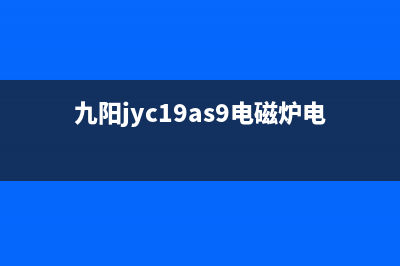打印机共享失败如何维修?最简单的几个有效调试方式! (打印机共享失败11b)
整理分享打印机共享失败如何维修?最简单的几个有效调试方式! (打印机共享失败11b),希望有所帮助,仅作参考,欢迎阅读内容。
内容相关其他词:打印机共享失败11b,打印机共享失败怎么解决,打印机共享失败怎么解决,打印机共享失败原因,打印机共享失败709,打印机共享失败0x0000011b,打印机共享失败0x000006d9,打印机共享失败0x0000011b,内容如对您有帮助,希望把内容链接给更多的朋友!
2.控制面板—【管理工具】—【本地安全策略】—【用户权利指派】—【拒绝从网络访问这台计算机】右键【属性】,里面不要有【guest】和【everyone】,也不要有某一个客户端的计算机名,如果有,需要删除。 3控制面板—【管理工具】—【本地安全策略】—【用户权利指派】—【从网络访问这台计算机】右键【属性】,里面要有【everyone】,如果没有,需要添加。 4.控制面板——【管理工具】——【本地安全策略】——【安全选项】——【网络访问】——【本地用户的共享和安全的访问模式】(networkaccess—sharingandsecuritymodelforlocalaccounts),选择成经典模式。 5.网上邻居右键【属性】——【更改防火墙设置】——【例外】——【文件和打印机共享】选中。 主机文件夹可以共享,但无法共享打印机: 1.右键打印机图标【属性】-【安全】-指向【everyone】,且把权限放开。 2.文件夹【属性】-【安全】-指向【everyone】,且把权限放开。 只有一台客户端无法访问主机: 1.【我的电脑】-右键【管理】-【本地用户和组】-【用户】,右键【用户】—【新用户】将无法访问的那台客户端的用户名这些信息,以及密码都输入,点【创建】。 2.将无法访问的那台客户端的用户名及密码等信息所有输入,点【创建】。 以上就是打印机共享失败如何维修?最简单的几个有效调试方式!希望对大家搞定共享问题有所帮助。搜索*收藏收藏
5.网上邻居右键【属性】——【更改防火墙设置】——【例外】——【文件和打印机共享】选中。 主机文件夹可以共享,但无法共享打印机: 1.右键打印机图标【属性】-【安全】-指向【everyone】,且把权限放开。 2.文件夹【属性】-【安全】-指向【everyone】,且把权限放开。 只有一台客户端无法访问主机: 1.【我的电脑】-右键【管理】-【本地用户和组】-【用户】,右键【用户】—【新用户】将无法访问的那台客户端的用户名这些信息,以及密码都输入,点【创建】。 2.将无法访问的那台客户端的用户名及密码等信息所有输入,点【创建】。 以上就是打印机共享失败如何维修?最简单的几个有效调试方式!希望对大家搞定共享问题有所帮助。搜索*收藏收藏